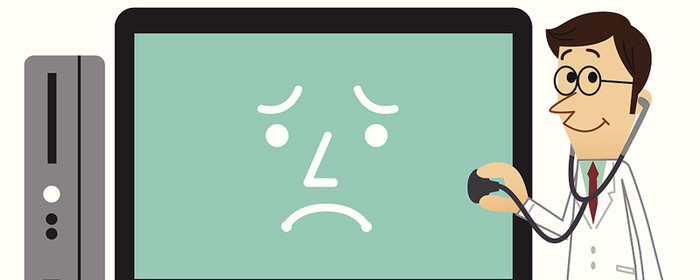Win10蓝牙支持服务不见了解决办法介绍
作为微软最稳定的系统,win10有着高效稳定的使用体验,并且官方也一直推送补丁维护此系统,但最近有些用户在更新后发现系统的蓝牙开关不见了,那么这是怎么回事?下面我们就来看看Win10蓝牙支持服务不见了怎么办的解决教程吧。
Win10蓝牙支持服务不见了解决办法介绍
这可能是系统因为没有检测到蓝牙设备或者蓝牙设置关闭引起的,可以重启蓝牙设备或者开启蓝牙开关解决。
具体介绍如下:
1、桌面右键【此电脑】-【管理】-【设备管理器】,将右侧的【通用串行总线控制器】点开,然后会在下方出现一个【未知的usb设备】,隔壁还会有一个黄色的报错三角叹号,右键选择【禁用】然后再启用,最后重启一遍电脑即可;
2、也可以尝试依次选择【设置】-【更新和安全】-【恢复】-【立即重新启动】-【疑问解答】-【高级选项】-【UEFI固件设置】-【重启】即可;
3、按【Windows】键+ 【R】组合键启动运行应用程序,然后在【运行】输入框中输入【service.msc】并按【确定】;在【服务】的列表中找到【蓝牙支持服务】,双击打开;随后在设置的页面点击【开始】选项启动服务,并将【启动类型】设置为【自动】即可。
Win10快速装机工具推荐
小马一键重装系统:一款操作简单的一键在线重装系统软件。小马一键重装系统软件能够帮助用户重装XP、win7或win10等操作系统,并且这款软件操作简单,傻瓜式一键自动安装,电脑小白也可以轻松掌握装机操作。
番茄一键装机:一款功能强大的专业装机系统,软件中有着简洁、干净的界面,并且在程序中还包含了多种操作系统,用户可以根据需要选择,在重装的时候只需三步即可完成系统安装,有需要的用户赶快下载吧!
以上就是小编给大家分享的Win10蓝牙支持服务不见了解决办法介绍,想要了解更多内容,请关注本站,小编会持续为大家更新更多相关攻略。
热门教程
win11关闭windows defender安全中心的四种方法
2Win11如何关闭Defender?Windows11彻底关闭Defender的3种方法
3win10不显示视频缩略图的两种解决方法
4win10关闭许可证即将过期窗口的方法
5win11怎么切换桌面?win11切换桌面的四种方法
6win11任务栏怎么显示网速?win11任务栏显示实时网速的方法
7win11忘记pin无法开机的三种最简单办法
8安装NET3.5提示0x800f0950失败解决方法
9Win11移动热点不能用怎么办?移动热点不工作怎么办?
10Win11如何打开预览窗格?Win11显示预览窗格的方法
装机必备 更多+
重装教程
大家都在看